怎样在pe系统使用截图工具进行截图
来源:网络收集 点击: 时间:2024-02-17【导读】:
有些用户在使用快启动U盘装系统时,由于是初学者,所以尽管第一次成功安装了系统,之后日常生活中没有涉及到U盘装系统,往往会变得生疏,因此,建议大家在用U盘装系统的时候,把每一个步骤都截图保存下来,以后若是电脑再出现问题需要重装,就显得得心应手了。今天给大家介绍怎样在pe系统使用截图工具进行截图。工具/原料more制作一个快启动u盘启动盘方法/步骤1/5分步阅读 2/5
2/5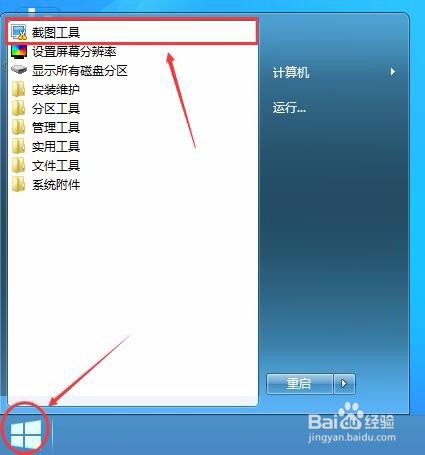
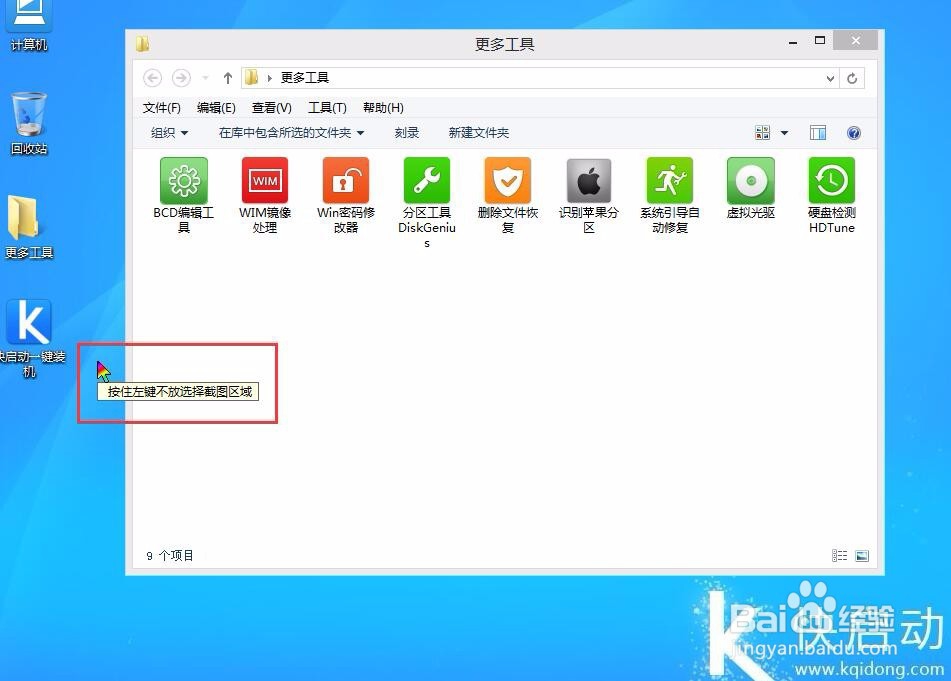
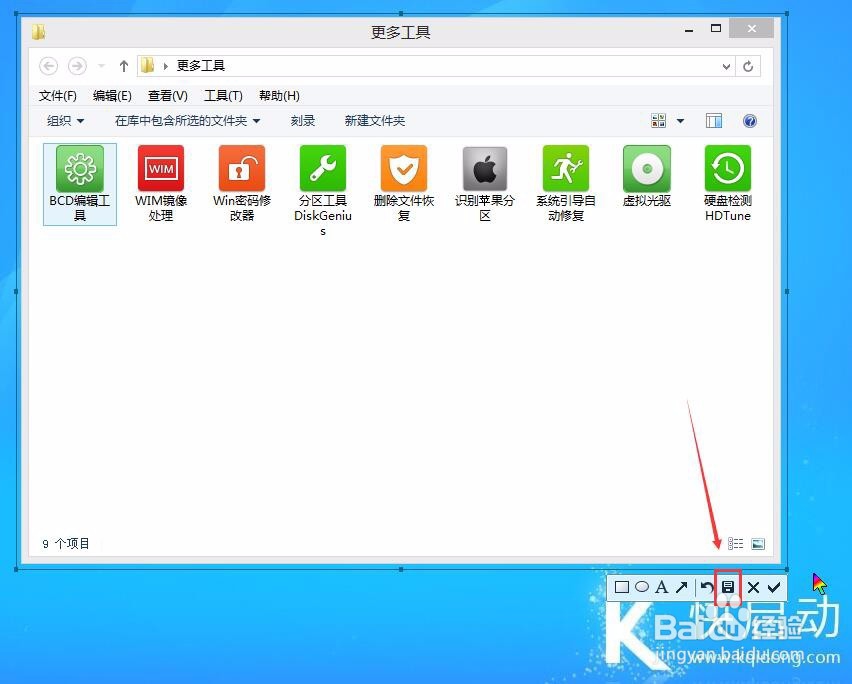 3/5
3/5
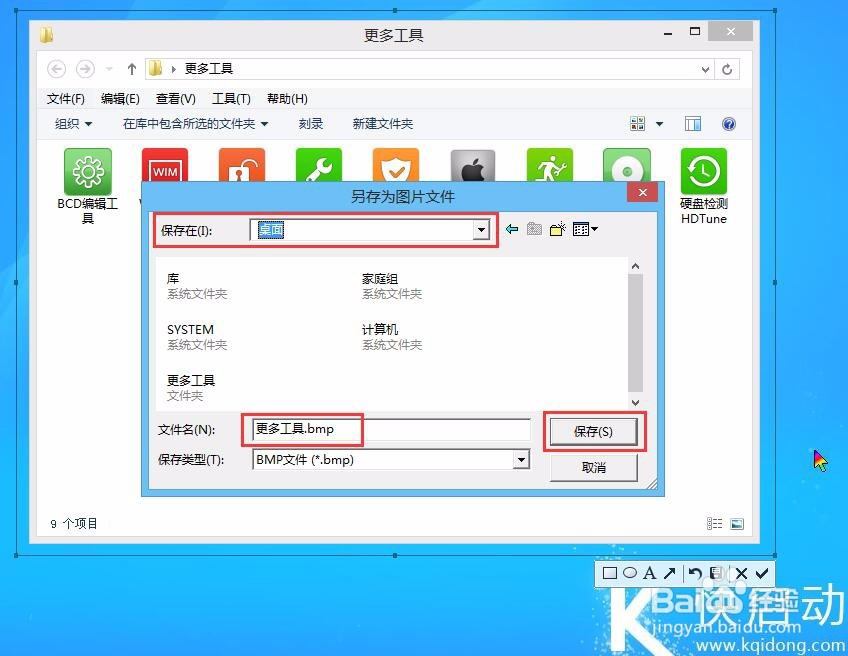 4/5
4/5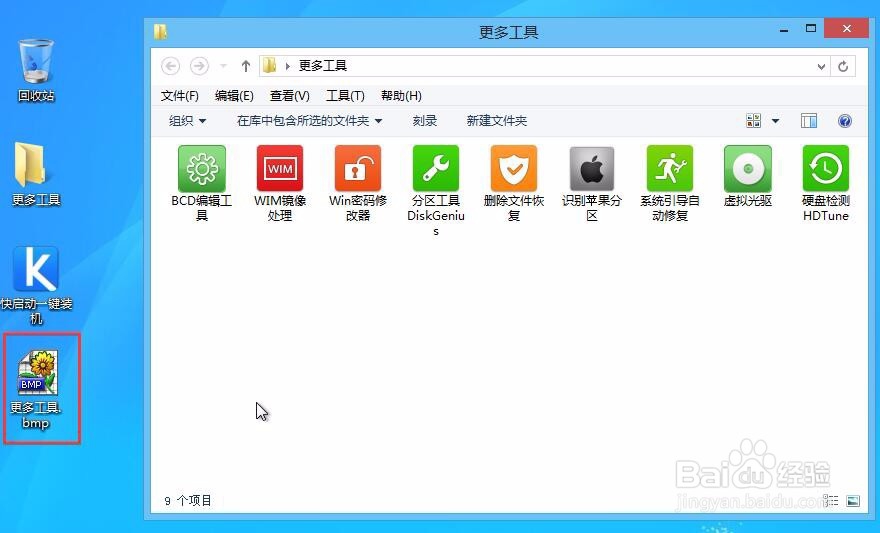
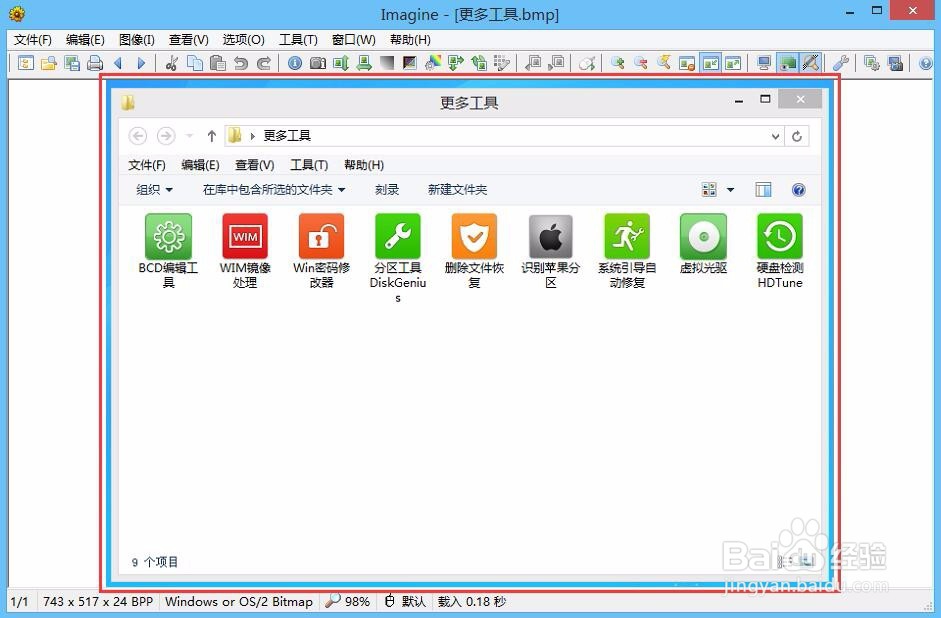 5/5
5/5
将制作好的u盘插入电脑usb接口,设置完u盘启动项后进入快启动pe系统桌面,如图所示:
 2/5
2/5进入pe系统后,我们依次点击开始菜单—截图工具,这时鼠标变为彩虹色,并提示我们按住左键不放选择截图区域,我们以当前的画面为例,选择“更多工具”文件夹为截图区域,选中区域后,点击保存按钮,如下图所示:
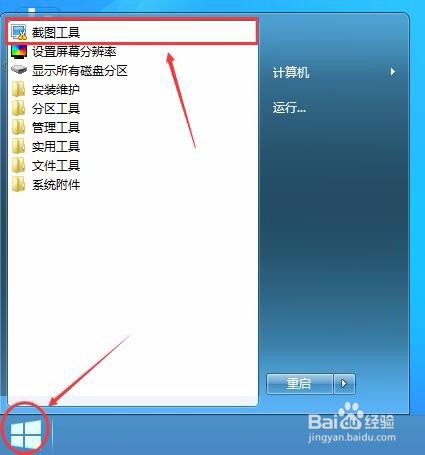
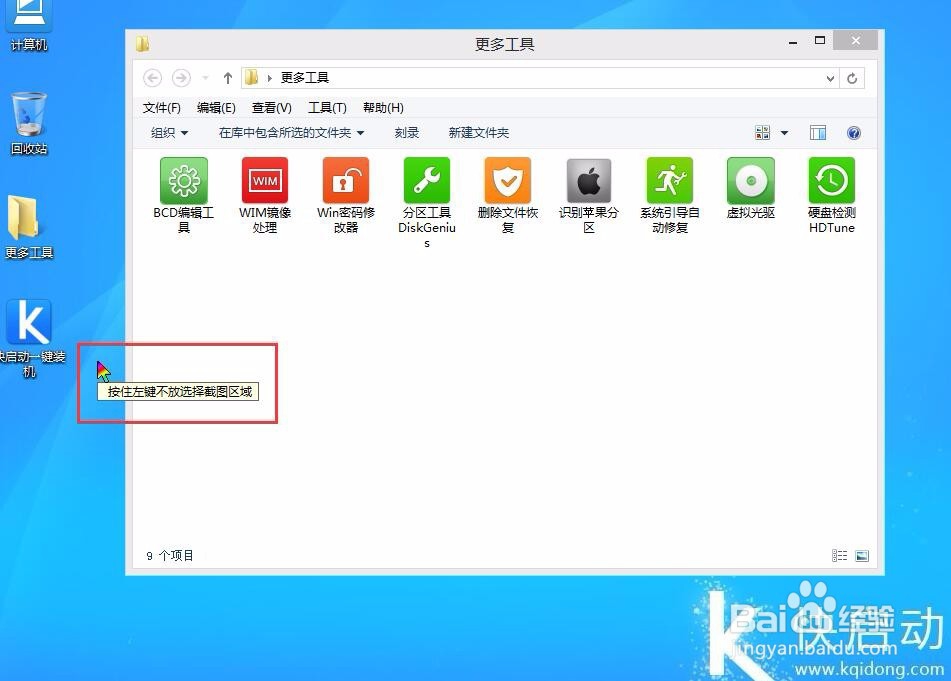
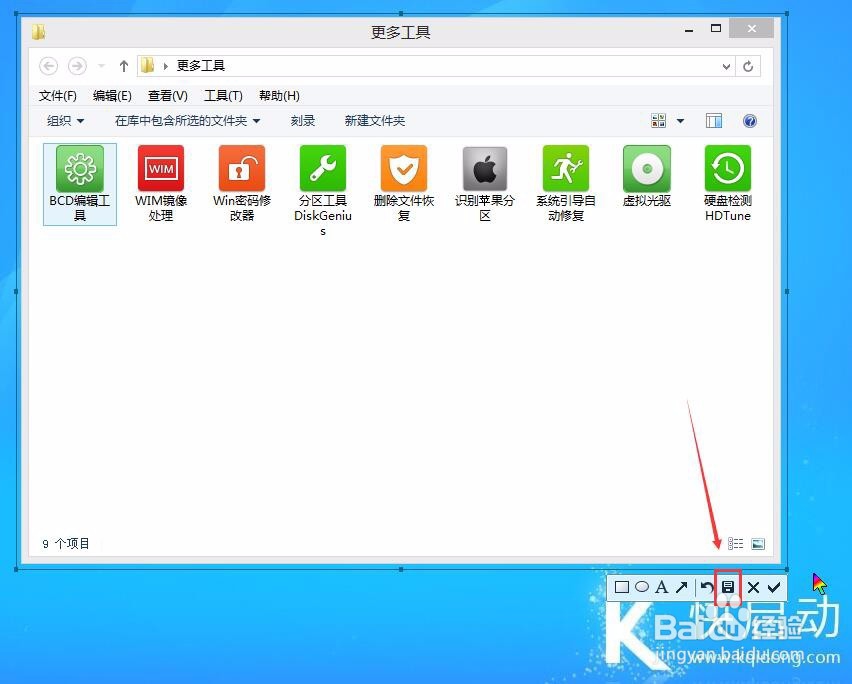 3/5
3/5接下来选择保存路径,以及给图片命名,然后点击保存,以保存在桌面并命名为“更多工具”为例,点击“保存”按钮,如下图所示:

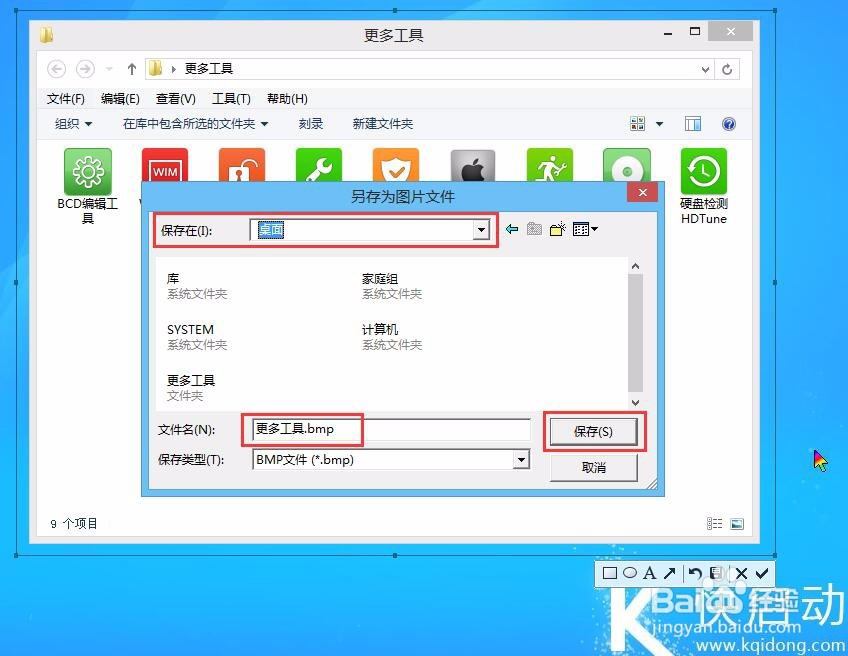 4/5
4/5接着便可以在保存路径下看到此前保存的截图了,如下图所示:
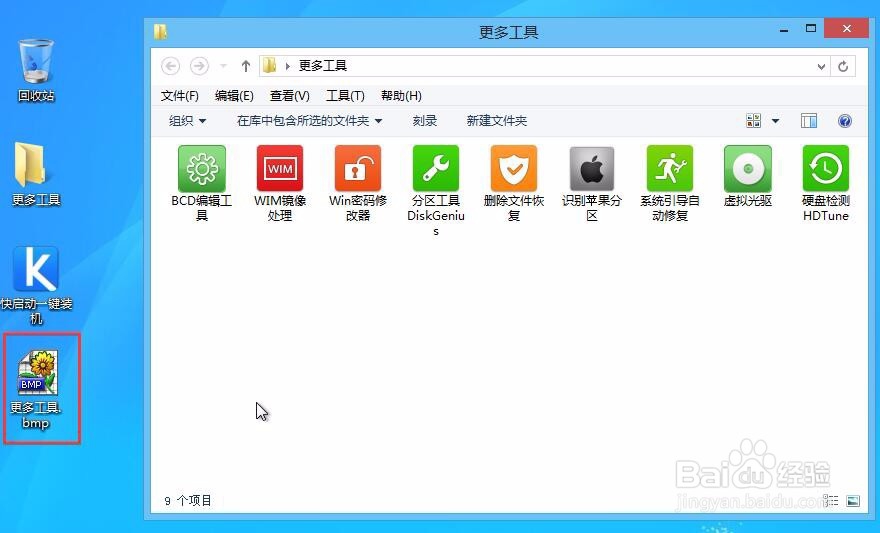
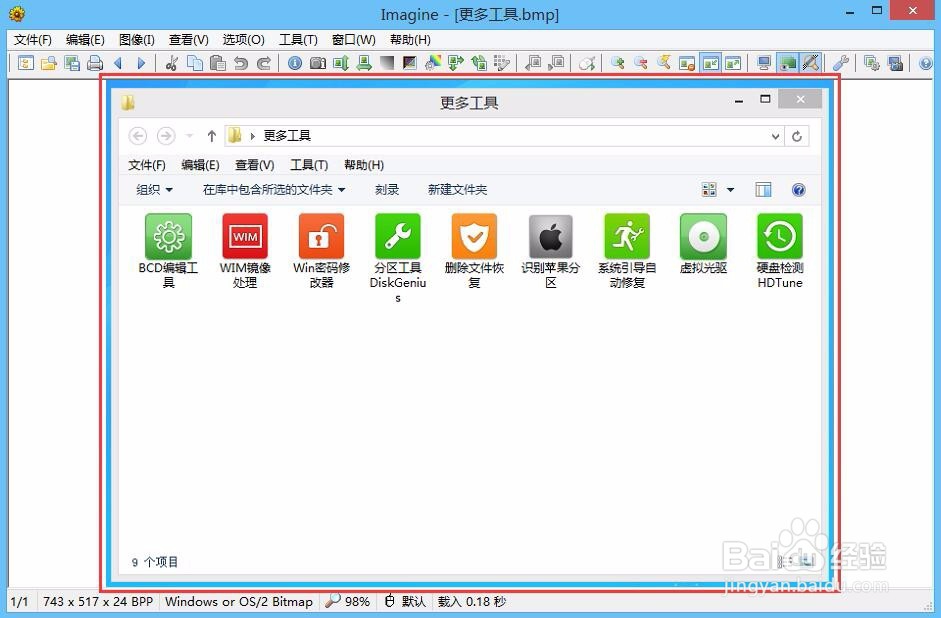 5/5
5/5通过今天的学习,相信大家都了解怎样在pe系统使用截图工具进行截图了。
版权声明:
1、本文系转载,版权归原作者所有,旨在传递信息,不代表看本站的观点和立场。
2、本站仅提供信息发布平台,不承担相关法律责任。
3、若侵犯您的版权或隐私,请联系本站管理员删除。
4、文章链接:http://www.1haoku.cn/art_62209.html
上一篇:迷你世界的新boss沙虫怎么找
下一篇:北方人熬粥经常放什么东西
 订阅
订阅